Apple Watch’ta Denetim Merkezi’ni kullanma
Denetim Merkezi ile kolayca pilinizi denetler, saatinizin sesini kapatır, bir odak seçer, Apple Watch’unuzu el fenerine dönüştürür, Apple Watch’unuzu uçak moduna geçirir, sinema modunu açar ve daha pek çok şey yaparsınız.
Denetim Merkezi’ni açma veya kapatma
Denetim Merkezi’ni açma: Saat kadranından yukarı kaydırın. Diğer ekranlardan ekranın en altına dokunup basılı tutun, sonra yukarı kaydırın.
Not: Denetim Merkezi’ni Apple Watch’unuzdaki ana ekrandan açamazsınız. Bunun yerine saat kadranına gitmek veya bir uygulama açmak için Digital Crown’a basın, sonra Denetim Merkezi’ni açın.
Denetim Merkezi’ni kapatma: Ekranın en üstünden aşağı kaydırın veya Digital Crown’a basın.

Simge | Açıklama | Daha fazla bilgi için | |||||||||
|---|---|---|---|---|---|---|---|---|---|---|---|
Hücresel özelliğini açın veya kapatın (yalnızca hücresel özelliği olan Apple Watch modelleri) | Apple Watch’u hücresel ağla kullanma bölümüne bakın. | ||||||||||
Wi-Fi ağı bağlantısını kesin. | Wi-Fi bağlantısını kesme bölümüne bakın. | ||||||||||
Okul Zamanı’nı açın (yalnızca yönetilen Apple Watch modelleri). | Okul Zamanı’nı ayarlama bölümüne bakın. | ||||||||||
iPhone’unuza ping atma. | iPhone’unuzun konumunu bulma bölümüne bakın. | ||||||||||
Pil yüzdesini denetleme. | Apple Watch’u şarj etme bölümüne bakın. | ||||||||||
Apple Watch’u sessize alma. | Sessiz modu açma bölümüne bakın. | ||||||||||
Saatinizle parolayla kilitleme. | Apple Watch’u kilitleme veya kilidini açma bölümüne bakın. | ||||||||||
Sinema modunu açın. | Apple Watch’ta sinema modunu kullanma bölümüne bakın. | ||||||||||
Walkie-Talkie ile ulaşılabilecek hale gelin. | Apple Watch’ta Walkie-Talkie’yi kullanma bölümüne bakın. | ||||||||||
Bir odağı/Rahatsız Etme’yi seçin. | Odak zamanlaması yaratma bölümüne bakın. | ||||||||||
Oyun Odağı’nı kapatın. | Odak zamanlaması yaratma bölümüne bakın. | ||||||||||
Kişisel Odak’ı kapatın. | Odak zamanlaması yaratma bölümüne bakın. | ||||||||||
Uyku Odağı’nı kapatın. | Apple Watch ile uykunuzu takip etme bölümüne bakın. | ||||||||||
İş Odağı’nı kapatın. | Odak zamanlaması yaratma bölümüne bakın. | ||||||||||
El fenerini açın. | Apple Watch’ta el fenerini kullanma bölümüne bakın. | ||||||||||
Uçak modunu açın. | Uçak modunu açma bölümüne bakın. | ||||||||||
Su Kilidi’ni açın. | Apple Watch ile yüzme bölümüne bakın. | ||||||||||
Ses çıkışını seçme. | Apple Watch’u Bluetooth kulaklığa ya da hoparlöre bağlama bölümüne bakın. | ||||||||||
Kulaklık ses yüksekliğini denetleyin. | Apple Watch’u Bluetooth kulaklığa ya da hoparlöre bağlama bölümüne bakın. | ||||||||||
Bildirimleri Seslendir’i açın veya kapatın. | Apple Watch’ta AirPods ve Beats kulaklıklarıyla bildirimleri dinleme ve yanıtlama bölümüne bakın. | ||||||||||
Denetim Merkezi durumunu denetleme
Denetim Merkezi’nin en üstündeki simgeler size Apple Watch’unuzdaki yaygın ayarların durumu hakkında bilgi verir. Örneğin bir dizi küçük simge Apple Watch’unuzun iPhone’unuza bağlı olduğunu, Uçak Modu’nun açık olduğunu ve konumunuzun bir uygulama tarafından istendiğini belirtebilir.
Ayrıntıları öğrenmek için Denetim Merkezi’nin en üstündeki simge grubuna dokunmanız yeterli.

Denetim Merkezi’ni yeniden düzenleme
Denetim Merkezi’ndeki düğmeleri şu adımları izleyerek yeniden düzenleyebilirsiniz:
Ekranın altına dokunup basılı tutun, sonra yukarı kaydırarak Denetim Merkezi’ni açın.
Denetim Merkezi’nin en altına kaydırın, sonra Düzenle’ye dokunun.
Düğmeyi yeni bir konuma taşıyın.
İşiniz bittiğinde Bitti’ye dokunun.
Denetim Merkezi düğmelerini silme
Denetim Merkezi’ndeki düğmeleri şu adımları izleyerek silebilirsiniz:
Ekranın altına dokunup basılı tutun, sonra yukarı kaydırarak Denetim Merkezi’ni açın.
Denetim Merkezi’nin en altına kaydırın, sonra Düzenle’ye dokunun.
Silmek istediğiniz düğmenin köşesindeki
 simgesine dokunun.
simgesine dokunun.İşiniz bittiğinde Bitti’ye dokunun.
Sildiğiniz bir düğmeyi geri yüklemek için Denetim Merkezi’ni açın, Düzenle’ye dokunun, sonra geri yüklemek istediğiniz düğmenin köşesindeki ![]() simgesine dokunun. İşiniz bittiğinde Bitti’ye dokunun.
simgesine dokunun. İşiniz bittiğinde Bitti’ye dokunun.
Uçak modunu açma
Bazı havayolları uçak moduna alındıkları sürece, Apple Watch’unuz (ve iPhone’unuz) açıkken uçmanıza izin verir. Saptanmış olarak, uçak modu açıldığında Wi-Fi ve hücresel özelliği (hücresel özellikli Apple Watch modellerinde) kapatılır ama Bluetooth açık tutulur. Bununla birlikte, uçak modunu açtığınızda hangi ayarların açık hangilerinin kapalı olacağını değiştirebilirsiniz.
Apple Watch’ta uçak modunu açma: Ekranın en altına dokunup basılı tutun, yukarı kaydırarak Denetim Merkezi’ni açın, sonra
 simgesine dokunun.
simgesine dokunun.
Siri: Şuna benzer ifadeler söyleyin: “Uçak modunu aç.”
Apple Watch’unuzu ve iPhone’unuzu tek bir adımda uçak moduna alma: iPhone’unuzda Apple Watch uygulamasını açın, Saatim’e dokunun, Genel > Uçak Modu’na gidin, sonra iPhone’u Yansıt’ı açın. iPhone’unuz ve Apple Watch’unuz birbirlerinin normal Bluetooth kapsama alanındayken (yaklaşık 10 metre) bir aygıtta uçak moduna geçtiğinizde diğeri de eşleşecek şekilde o moda geçer.
Uçak modunda hangi ayarların açık veya kapalı olacağını değiştirme: Apple Watch’ta Ayarlar uygulamasını
 açın, Uçak Modu’na dokunun, sonra uçak modunu açtığınızda Wi-Fi’nin veya Bluetooth’un saptanmış olarak açık mı kapalı mı olacağını seçin.
açın, Uçak Modu’na dokunun, sonra uçak modunu açtığınızda Wi-Fi’nin veya Bluetooth’un saptanmış olarak açık mı kapalı mı olacağını seçin.Apple Watch’unuz uçak modundayken Wi-Fi’yi veya Bluetooth’u açmak ya da kapatmak için Ayarlar uygulamasını
 açın, sonra Wi-Fi’ye veya Bluetooth’a dokunun.
açın, sonra Wi-Fi’ye veya Bluetooth’a dokunun.
Uçak modu açıkken ekranın en üstünde ![]() simgesi görünür.
simgesi görünür.
Not: iPhone’u Yansıt açık olsa bile, uçak modunu iPhone’unuzda ve Apple Watch’unuzda ayrı ayrı kapatmanız gerekir.
Apple Watch’ta el fenerini kullanma
Karanlıktaki bir kapı kilidini aydınlatmak, gece koşusuna çıktığınızda diğer kişileri uyarmak veya gece görüşünüzü korurken yakındaki nesnelere ışık tutmak için el fenerini kullanın.
El fenerini açma: Ekranın en altına dokunup basılı tutun, yukarı kaydırarak Denetim Merkezi’ni açın, sonra
 simgesine dokunun. Bir mod (sürekli beyaz ışık, yanıp sönen beyaz ışık veya sürekli kırmızı ışık) seçmek için sola kaydırın.
simgesine dokunun. Bir mod (sürekli beyaz ışık, yanıp sönen beyaz ışık veya sürekli kırmızı ışık) seçmek için sola kaydırın.El fenerini kapatma: Digital Crown’a veya yan düğmeye basın ya da saat kadranının en üstünden aşağı kaydırın.
Apple Watch’ta sinema modunu kullanma
Sinema modu, kolunuzu kaldırdığınızda Apple Watch ekranının açılmasını engeller, böylece kapalı kalır. Sessiz mod açılır ve Walkie-Talkie durumunuz da uygun değil olarak değiştirilir ama dokunuş bildirimlerini almaya devam edersiniz.
Ekranın en altına dokunup basılı tutun, yukarı kaydırarak Denetim Merkezi’ni açın, ![]() simgesine dokunun, sonra Sinema Modu’na dokunun.
simgesine dokunun, sonra Sinema Modu’na dokunun.
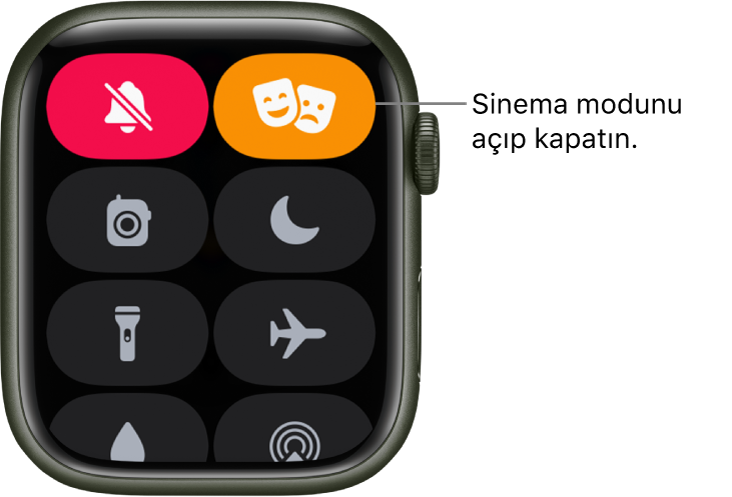
Sinema modu açıkken ekranın en üstünde ![]() simgesini görürsünüz.
simgesini görürsünüz.
Sinema modu açıkken Apple Watch’u uyandırmak için ekrana dokunun veya Digital Crown’a ya da yan düğmeye basın veya Digital Crown’u çevirin.
Wi-Fi bağlantısını kesme
Hücresel özellikli Apple Watch modellerinde doğrudan Denetim Merkezi’nden Wi-Fi ağı bağlantınızı geçici olarak kesip onun yerine mevcut hücresel bağlantıyı kullanabilirsiniz.
Ekranın en altına dokunup basılı tutun, yukarı kaydırarak Denetim Merkezi’ni açın, sonra Denetim Merkezi’nde ![]() simgesine dokunun.
simgesine dokunun.

Apple Watch’unuzun Wi-Fi ağıyla bağlantısı geçici olarak kesilir. Hücresel özellikli Apple Watch’unuz varsa, kapsama alanındaysanız hücresel bağlantı etkinleştirilir. Wi-Fi’ye bağlı olduğunuz yerden ayrılıp tekrar aynı konuma dönerseniz Apple Watch’unuz ağa yeniden otomatik olarak katılır (bu ağı iPhone’da unutmadığınız sürece).
İpucu: Apple Watch’unuzda Wi-Fi ayarlarını hızla açmak için Denetim Merkezi’nde Wi-Fi düğmesini basılı tutun.
Sessiz modu açma
Ekranın en altına dokunup basılı tutun, yukarı kaydırarak Denetim Merkezi’ni açın, sonra ![]() simgesine dokunun.
simgesine dokunun.
Not: Apple Watch şarj oluyor ise sessiz moddayken bile alarm ve sayaç sesleri duyulur.
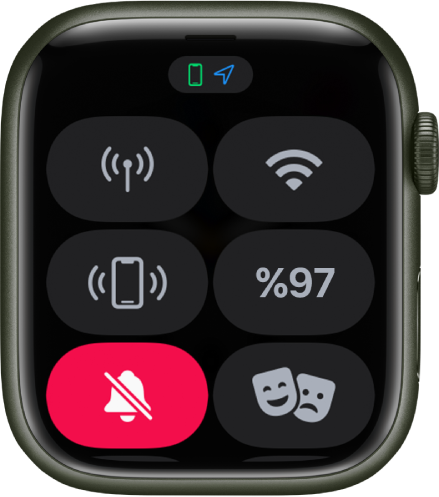
iPhone’unuzda Apple Watch uygulamasını açıp Saatim’e, ardından Ses ve Dokunuş’a dokunarak da sessiz modu açabilirsiniz.
İpucu: Bir bildirim aldığınızda, avucunuzu saat ekranının üstünde en az üç saniye tutarak Apple Watch’unuzun sesini hızlı bir şekilde kapatabilirsiniz. Sesi Kapat ayarının açıldığını onaylayan bir dokunma hissedeceksiniz. Apple Watch’unuzda Üzerini Kapatarak Sessize Al’ı açtığınızdan emin olun; bunun için Ayarlar uygulamasını ![]() açın, Ses ve Dokunuş’a dokunun, sonra Üzerini Kapatarak Sessize Al’ı açın.
açın, Ses ve Dokunuş’a dokunun, sonra Üzerini Kapatarak Sessize Al’ı açın.
iPhone’unuzun konumunu bulma
iPhone’unuz yakınlardaysa Apple Watch’unuz onu bulmanıza yardım edebilir.
Ekranın en altına dokunup basılı tutun, yukarı kaydırarak Denetim Merkezi’ni açın, sonra ![]() simgesine dokunun.
simgesine dokunun.
iPhone’unuz takip edebilmeniz için bir ses çıkarır.
İpucu: Karanlıkta mısınız? iPhone’a Ping At düğmesini basılı tutarsanız iPhone aynı zamanda yanıp söner.
iPhone’unuz Apple Watch’unuzun kapsama alanında değilse iCloud.com üzerindeki Bul’u kullanmayı deneyin.
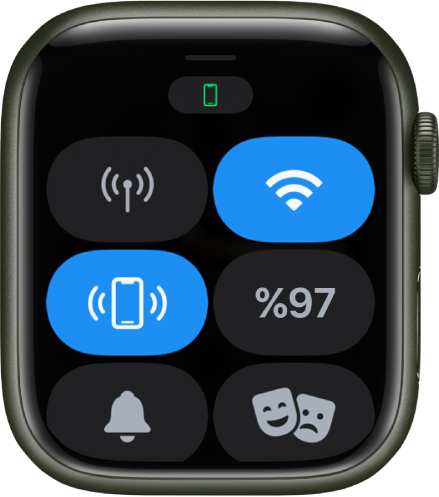
Apple Watch’unuzu bulma
Saatinizi kaybederseniz bulmak için Bul’u kullanın.
iPhone’unuzda Bul uygulamasını açın.
Aygıtlar’ı açın, sonra listede saatinize dokunun.
Saatinizde bir ses çalabilirsiniz, yol tarifini Harita’da görmek için Yol Tarifi’ne dokunabilir, kayıp olarak işaretleyebilir veya silebilirsiniz.
Apple Watch’unuzu Bul ve iCloud’u kullanarak da izleyebilirsiniz. Apple Watch’unuzun yerini bulma ve Apple Watch’unuz kaybolur veya çalınırsa başlıklı Apple Destek makalesine bakın.
Şu kılavuzu indirin: Apple Books



















